Posso mover o arquivo hiberfil.sys para outra unidade no Windows 11/10?
Se o seu computador Windows tiver pouco espaço em disco , talvez você esteja procurando uma maneira de liberar espaço em disco – especialmente na unidade do sistema(System Drive) . Agora, o Windows mostra todos os arquivos e pastas que ele contém por padrão? Não. Existem alguns arquivos e pastas protegidos que permanecem ocultos por padrão. O arquivo de hibernação(Hibernation) ou hiberfil.sys está entre esses arquivos protegidos e ocultos.
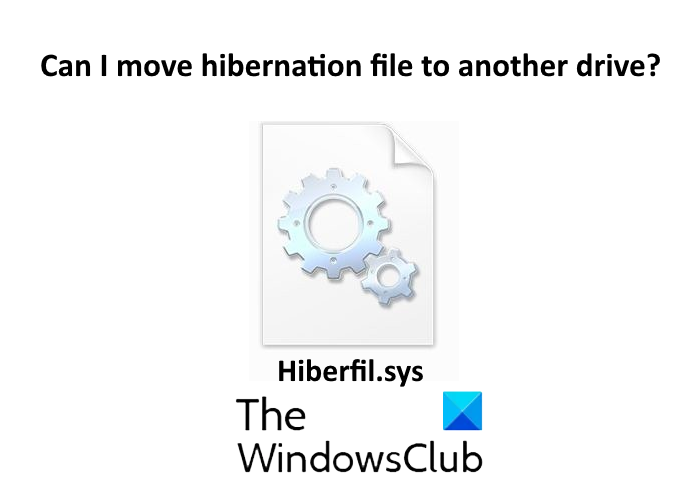
O arquivo de hibernação ou hiberfil.sys é criado pelo sistema operacional Windows . Este arquivo é usado quando um usuário coloca seu sistema em modo de hibernação. Muitos usuários confundem o termo hibernação com modo de suspensão. Embora esses dois modos sejam usados para economizar energia quando o sistema não estiver em uso, há uma diferença entre o modo de hibernação e o modo de suspensão .
Enquanto o modo de suspensão salva os dados na RAM , o modo de hibernação salva os dados no disco rígido. Devido a esse recurso, o arquivo de hibernação ocupa muito espaço no sistema(System) ou na unidade C. Como a unidade C deve ter espaço vazio para o melhor desempenho do sistema, muitos usuários têm uma dúvida: “Posso mover o arquivo de hibernação (hyberfil.sys) para outra unidade?”
Leia(Read) : Como reduzir o tamanho do hiberfil.sys(How to reduce the size of hiberfil.sys) .
Posso mover o arquivo hiber.sys para outra unidade?
Você pode realmente movê-lo? A resposta é não!
Quando você hiberna seu PC, o Windows(Windows) armazena o estado atual do seu sistema no arquivo hiberfil.sys. Quando você liga seu PC após o estado de hibernação, ele pega as informações armazenadas no arquivo hiberfil.sys e permite que você retome seu trabalho de onde havia parado. Isso significa que o arquivo de hibernação é necessário no processo de inicialização . Para isso, ele precisa ser colocado na unidade de inicialização do sistema.
Se um usuário quiser ler os arquivos de inicialização do disco, ele precisa do driver do sistema de arquivos. Mas, o driver do sistema de arquivos está localizado no disco. O hiberfil.sys também segue o mesmo padrão. No caso do arquivo de hibernação, é usado um driver de sistema de arquivos em miniatura. O arquivo em miniatura só sabe localizar o arquivo no diretório raiz da unidade de inicialização e carregá-lo na memória sempre que necessário. Além disso, o sistema de arquivos em miniatura não entende os pontos de montagem.
Para alterar o local do arquivo hiberfil.sys, o sistema de arquivos em miniatura deve saber o local e os pontos de montagem. Para isso, você precisa acessar a Ferramenta de Gerenciamento de Disco(Disk Management Tool) e configurar os discos rígidos, que é um processo complexo. É por isso que o Windows não oferece suporte para mover o arquivo de hibernação da unidade de inicialização para outra unidade.
Posso excluir o arquivo de hibernação?
Esta é outra pergunta que muitos usuários do Windows(Windows) têm. Muitos usuários desejam excluí-lo para liberar espaço. Bem, você pode – e a melhor maneira seria desabilitar a hibernação executando o seguinte comando no CMD :
powercfg /hibernate off
Quando você desativa a hibernação(Hibernation) em seu laptop, o arquivo hiberfil.sys será excluído.
Espero que este artigo tenha ajudado você a entender por que você não pode mover e excluir o arquivo de hibernação.
Leia a seguir: (Read next:) Como especificar o tipo de Hiberfile como completo ou reduzido .
Related posts
Hibernate option está faltando em Control Panel em Windows 10
Como para Shutdown, Restart, Sleep, Hibernate Windows 10
Como mostrar Details pane em File Explorer em Windows 10
Como usar Charmap and Eudcedit built-in ferramentas de Windows 10
Como verificar o Shutdown and Startup Log em Windows 10
Como medir Reaction Time em Windows 11/10
A tela do Windows 10 mantém-se refrescante constantemente automaticamente
Best Grátis Clipboard Manager software para Windows 10
Fix Bluetooth Atraso de som em Windows 10
HDMI playback Dispositivo não mostrando em Windows 10
Taskbar Notificações não mostrando em Windows 10
Como corrigir Disk Signature Collision problem em Windows 10
Microsoft Edge Browser Tips and Tricks para Windows 10
Como desinstalar ou reinstalar Notepad em Windows 10
Set Notepad++ como default editor para arquivos .xml em Windows 11/10
O que é um PPS file? Como converter PPS para PDF em Windows 11/10?
Set or Change Default Media Player em Windows 11/10
CPU não está funcionando em speed or capacity integral em Windows 11/10
Como reinstalar o Microsoft Store Apps em Windows 10
Melhores Battery monitor, análises e estatísticas aplicativos para Windows 10
